qemu有两种安装方式,第一种是使用命令行直接下载安装,第二种是通过源码进行编译安装,推荐命令行直接下载。
1.QEMU的apt-get安装
https://www.qemu.org/download/

可以看出各个版本Linux的安装命令,直接在命令行中执行安装即可。
2.QEMU源码下载地址
https://www.qemu.org/download/

QEMU源码编译安装步骤:

- 除了在内核空间的KVM模块之外,在用户空间需要Qemu来模拟所需要CPU 和设备模型以及用于启动客户机进程,这样才有了一个完整的KVM 运行环境。
- wget https://download.qemu.org/qemu-2.11.1.tar.xz
- tar xvJf qemu-2.11.1.tar.xz
- cd qemu-2.11.1
- ./configure
- make
1.下载Qemu:
选定合适目录使用命令“wget https://download.qemu.org/qemu-2.11.1.tar.xz”下载qemu源码


下载后解压
![]()
2.配置Qemu:
可以直接运行代码仓库中configure 文件进行配置即可。
如果对其配置并不熟悉,可以运行“./configure --help”命令查看配置的一些选项及其帮助信息。显示配置的帮助手册信息如下:

第一步:直接配置时报错,可能会出现以下错误:


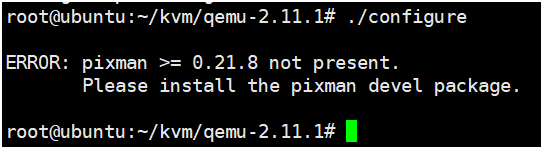
第二步:下载安装依赖包(根据安装提示,如果缺少哪个包,使用命令“apt-cache search ??”查找相应包安装)
apt-get install zlib1g zlib1g-dev
apt install libglib2.0-dev
apt-get install libpixman-1-dev
第三步:
进入qemu下载目录,“./configure”进行配置

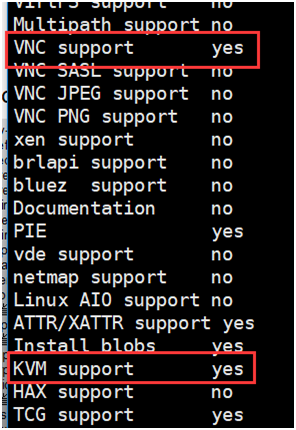
3.编译Qemu
配置之后,执行命令“make -j 10”即可进行编译(大概需要30分钟或更长时间),如下所示:


最后编译生成的qemu-system-x86_64 文件,它就是我们常用的qemu的命令行工具
4.安装Qemu
编译完成之后,运行“make install”命令即可安装qemu。
make install | tee make-install.logqemu-kvm 安装过程的主要任务有这几个:创建qemu 的一些目录,复制一些配置文件到相应的目录下,复制一些firmware 文件(如:sgabios.bin, kvmvapic.bin)到目录下以便qemu 的命令行启动时可以找到对应的固件提供给客户机使用,复制keymaps 到相应的目录下以便在客户机中支持各种所需键盘类型,复制qemu-system-x86_64、qemu-img 等可执行程序到对应的目录下。
5.查看Qemu
安装成功后,查看qemu提供的工具(按两次Tab键给出以qemu-开头的命令)

可以使用which命令查看安装的QEMU所存放的目录,

由于qemu是用户空间的程序,安装之后不用重启系统,直接用qemu-systemx86_
64、qemu-img 这样的命令行工具即可使用qemu了。